Daha İyi Kullanıcı Deneyimi için TikTok Videolarının Kalitesi Nasıl Artırılır?
TikTok'a kaliteli videolar yüklemek önemlidir çünkü videolarınızın güzel ve net görünmesine yardımcı olur. Videolarınız güzel göründüğünde daha çok kişi izleyecek, daha çok beğeni ve yorum alacaksınız. TikTok'un sistemi, daha fazla kişiye gösterilsin diye kaliteli videoları seviyor.
Bugün bunun hakkında konuşacağız TikTok'a yüksek kaliteli videolar nasıl yüklenir. İzleyicilerinizi etkileyecek yüksek kaliteli videolar yüklemek için size kolay adımlar göstereceğiz. İster TikTok'ta yeni olun ister profesyonel olun, bu ipuçları videolarınızın parlamasına yardımcı olacaktır.
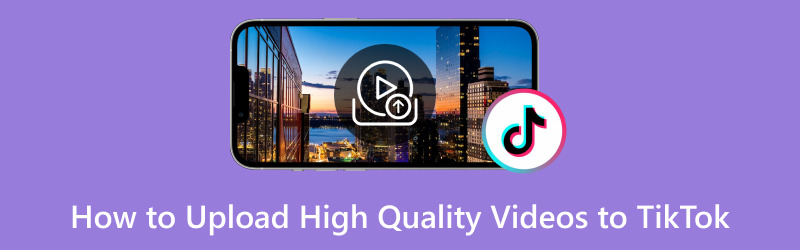
SAYFA İÇERİĞİ
Bölüm 1. Yüklemeden Sonra TikTok Video Kalitesi Neden Kötü?
Peki yükleme sonrasında TikTok video kalitesi neden kötü? TikTok video kalitesi, yükledikten sonra kötü görünebilir çünkü TikTok yerden tasarruf etmek ve daha hızlı yüklenmesini sağlamak için videoları sıkıştırır. Sıkıştırma, video boyutunu küçülterek izleyicilerin indirmesini hızlandırır. Ancak bu prosedür bazen videonun kalitesini düşürebilir ve oluşturduğunuz orijinal videodan daha az net veya keskin görünmesine neden olabilir.
Bölüm 2. TikTok'a Yüksek Kaliteli Videolar Nasıl Yüklenir
Hiç TikTok'ta bazen mükemmel görünmeyen videolar gördünüz mü? Neden acaba? Bazı kullanıcılar bunun akıllı telefonlarının video kalitesinin yeterince iyi olmamasından kaynaklandığına inanıyor ancak asıl sebep bu değil. TikTok, videoları 1080p HD gibi yüksek çözünürlüklü olarak yüklemenize olanak tanır. Ancak TikTok'u otomatik olarak HD olarak yükleyecek şekilde ayarlamadıysanız videolarınız yine de kötü görünebilir. Videolarınızın TikTok'ta harika görünmesini sağlamak için, yüksek kaliteli videoları TikTok'a nasıl yükleyeceğiniz aşağıda açıklanmıştır:
Aşama 1. Videonuzu hazırlayın. ( tuşuna basın+) düğmesine basarak videonuzu yüklemeye başlayın.
Adım 2. Yeni bir video oluşturabilir veya akıllı telefonunuzda zaten bulunan bir videoyu seçebilirsiniz. Ayrıca metin, filtreler, animasyon ve diğer özel efektleri de ekleyebilirsiniz.
Aşama 3. Tıklayın Sonraki e gitmek Postalamak ayarlar. Burada bir başlık yazabilir, etiketler ekleyebilir ve gizlilik tercihlerinizi her zamanki gibi ayarlayabilirsiniz.
4. adım. Simgesine dokunun. Daha fazla seçenek düğmesine basın ve açın HD'yi yükle. Videonuzu açıkken TikTok'a yüksek çözünürlüklü olarak yükleyebilirsiniz.
Adım 5. Şimdi tıklayın Postalamak Yüksek kaliteli videonuzu TikTok'ta paylaşmak için düğmeye basın.
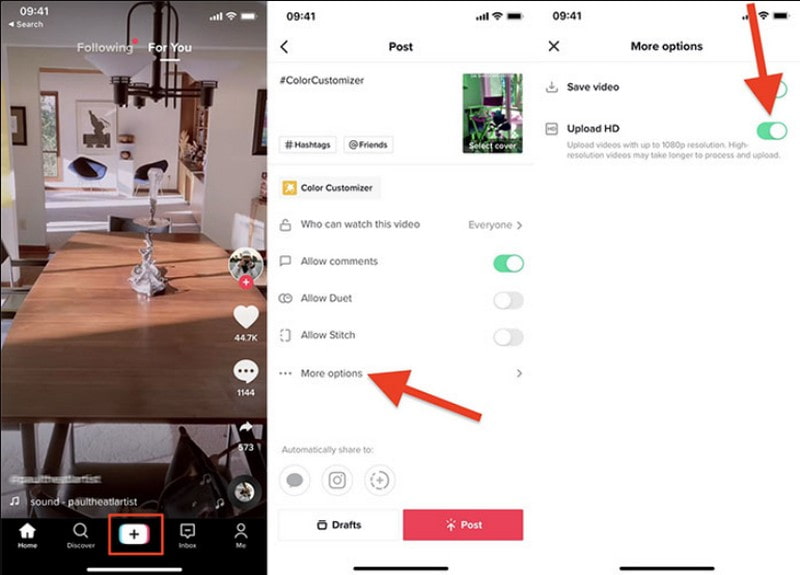
Bölüm 3. TikTok Videolarının Kalitesi Nasıl Artırılır
TikTok'un amacı kısa ve yaratıcı videolardır; Kaliteli videoların fark edilmesi önemlidir. TikTok videolarınız istediğiniz kadar iyi görünmüyor mu? Vidmore Video Dönüştürücü videolarınızın çok daha iyi görünmesine yardımcı olmak için buradayız! Bu program, videolarınızın TikTok'ta daha iyi görünmesini sağlayabilecek yararlı bir araçtır. Videolarınızın kalitesini artırabilir veya iyileştirerek onları izleyiciler için daha net ve çekici hale getirebilir. Videolarınızın TikTok'ta daha iyi görsel kaliteyle öne çıkmasını sağlamak gizli bir silah gibidir.
Vidmore Video Converter kullanarak TikTok videolarının kalitesinin nasıl artırılacağına ilişkin adımlar aşağıda verilmiştir:
Aşama 1. Programı bilgisayarınıza indirmek için Vidmore Video Converter'ın resmi web sitesini ziyaret edin. İndirdikten sonra, ekrandaki talimatları izleyerek programı bilgisayarınıza yükleyin.
Adım 2. Başlamak için programı başlatın. Açıldıktan sonra şuraya gidin: Araç Kutusu sekmesine tıklayın ve arayın Video Geliştirici listeden.
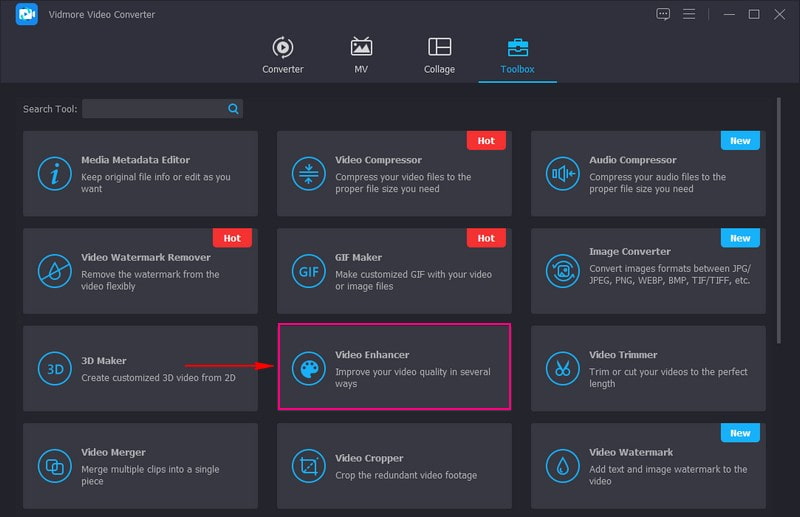
Aşama 3. Tıkla (+Kaliteyi artırmak amacıyla istediğiniz videoyu içe aktarmak için yeni açılan ekranda ) düğmesine basın.
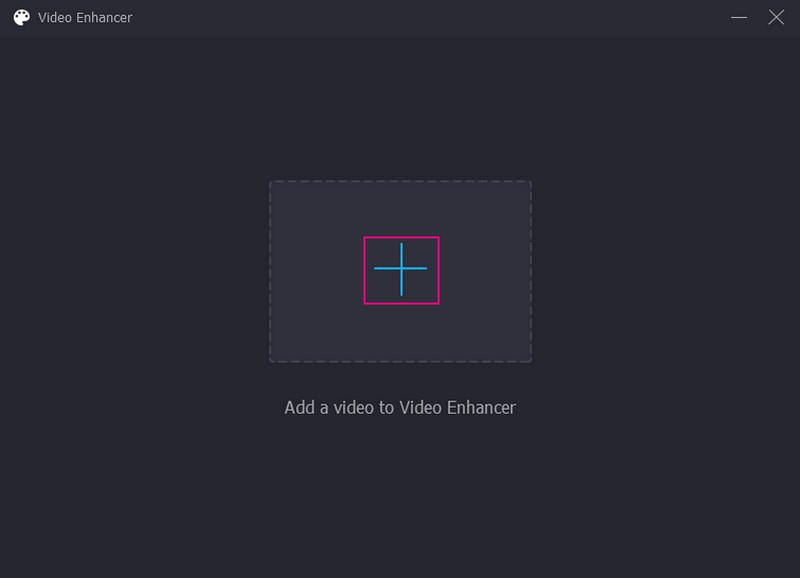
4. adım. Ekranınızda sunulan videonun kalitesini artırmak için dört seçenek vardır. Video kalitesini artırma seçenekleri şunlardır: Lüks Çözünürlük, Parlaklığı ve Kontrastı Optimize Edin, Video Sarsıntısını Azaltın, ve Video Parazitini Kaldır. Her seçeneği etkinleştirmek için yanlarındaki kutunun içine bir onay işareti koymanız yeterlidir.
Bu seçenekler altında, ihtiyacınız olmayan istenmeyen video parçalarını simgesine tıklayarak kaldırabilirsiniz. Kesmek düğme. itibaren Biçim açılır menü, seçin MP4 veya MOV; bunlar desteklenen TikTok video formatlarıdır. İstediğiniz çözünürlüğü seçin çözüm açılır menüyü seçin ve daha yüksek bir çözünürlük seçin.
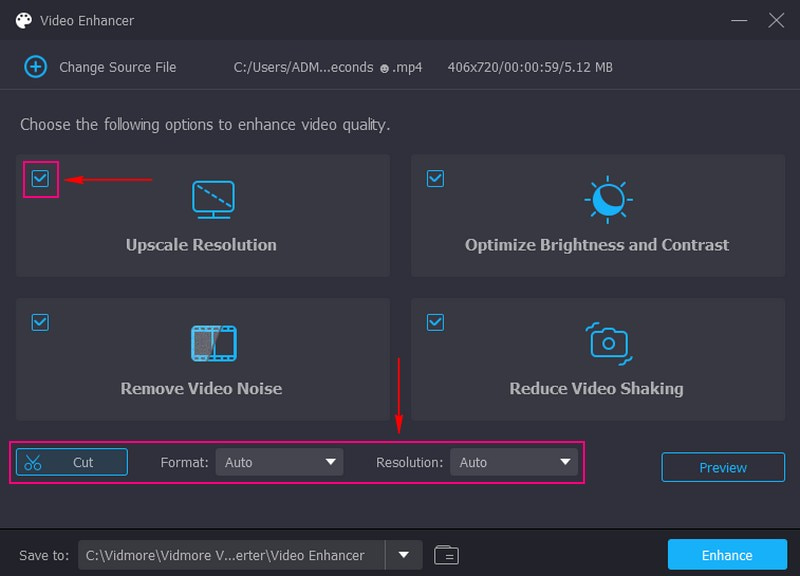
Adım 5. Uyguladığınız değişiklikleri görmek istiyorsanız Ön izleme düğme. Sonuçtan memnun olduğunuzda, Geliştir Geliştirilmiş videonuzu yerel sürücünüze kaydetmek için düğmesine basın.
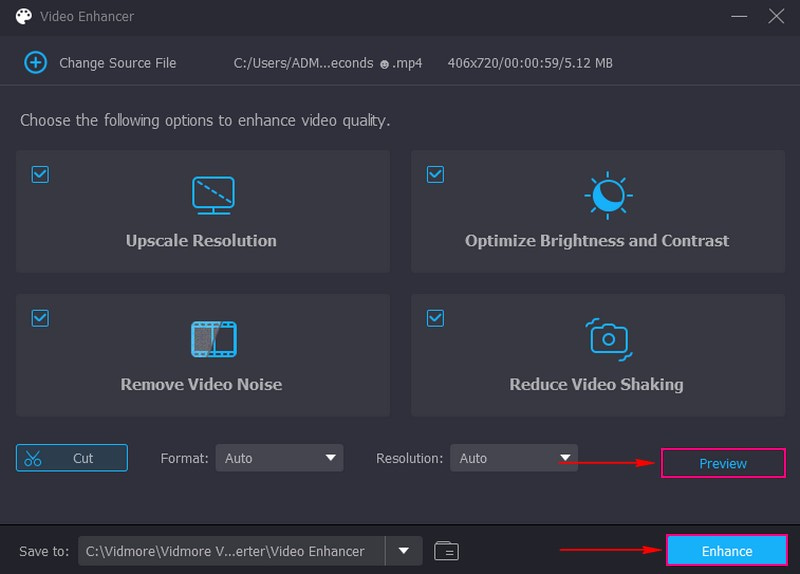
Bonus: TikTok Video Kalitesi Ayarlarını Tanıtın
TikTok Video Kalitesi Ayarları, TikTok'taki videolarınızın kontrol paneli gibidir. Videolarınızı paylaştığınızda ne kadar iyi veya kötü görüneceğine karar vermenizi sağlar. Tercihlerinize bağlı olarak videolarınızı süper net ve keskin hale getirebilir veya daha az veri kullanarak daha hızlı yükleyebilirsiniz. Dolayısıyla bu ayarlar TikTok videolarınızın kalitesini kontrol etmenize yardımcı olur.
◆ Video En Boy Oranı
TikTok'ta videolar 9:16'lık bir dikdörtgen gibi genişlikten ziyade uzun olmalıdır. Kare (1:1) veya geniş (16:9) videolar kullanabilirsiniz ancak TikTok'ta bunların siyah çubukları olacak ve insanlar artık bunların görünüşünü beğenebilir.
◆ Video Çözünürlüğü
TikTok yalnızca 1080p'ye kadar kaliteye sahip videolara izin verir. Süper kaliteli 4K videolarınız varsa TikTok onları küçültecektir ve bu da onların pek iyi görünmemesine neden olabilir. En iyisi 1080p videolar kullanmak veya 4K videolarınız varsa yüklemeden önce bunları küçültün.
◆ Video Dosyası Boyutu
Bilgisayarınızdan video ekliyorsanız 1 GB’a kadar olabilir. Ancak telefonunuzdan video eklerseniz boyut sınırı Android veya iPhone kullanmanıza bağlıdır. Android kullanıcıları 72 MB'a kadar video ekleyebilirken, iPhone kullanıcıları 278,6 MB'a kadar video ekleyebilir.
◆ Video Formatı
TikTok, MP4 ve MOV gibi video formatlarıyla iyi çalışır. Reklam yayınlıyorsanız veya özel içerik oluşturuyorsanız MP4, MPEG, MOV veya AVI dosyalarını da kullanabilirsiniz.
Bölüm 4. TikTok'a Yüksek Kaliteli Videolar Yüklemeyle İlgili SSS
TikTok video kalitesini düşürür mü?
Evet, TikTok bazen videolarınızın orijinali kadar iyi görünmemesine neden olabilir. Bunun nedeni TikTok'un videoların daha hızlı yüklenmesini ve uygulamada daha az yer kaplamasını sağlamak için video kalitesini düşürmesidir.
Neden TikTok'a yüksek kaliteli videolar yükleyemiyorum?
TikTok videoların yalnızca 1080p çözünürlük kadar net olmasına izin veriyor. Yani TikTok'a süper keskin bir 4K video koymaya çalışsanız bile uygulama, videoyu 1080p yaparak daha az keskin hale getirecektir.
Kaliteyi kaybetmeden TikTok'a nasıl yükleme yaparım?
TikTok'a bir video koymak için yeni bir video oluşturun veya sol alt köşedeki Yükle'ye tıklayarak halihazırda sahip olduğunuz bir videoyu seçin. Daha sonra İleri'ye tıklayın. Gönderim sayfasında Diğer seçenekler'e tıklayın ve Yüksek kaliteli yüklemelere izin ver seçeneğini arayın.
Video dosyam TikTok için çok büyükse ne yapmalıyım?
Video dosyanız çok büyükse Vidmore Video Converter gibi bir video düzenleme yazılımı kullanarak sıkıştırmanız gerekebilir. Yerleşik sıkıştırıcısı, video dosyalarınızı ihtiyacınız olan uygun dosya boyutuna sıkıştırmanıza yardımcı olur.
TikTok'un videolarımı sıkıştırmasını önlemenin bir yolu var mı?
TikTok'un sıkıştırması otomatiktir ve devre dışı bırakılamaz. Platform performansını korumak için gerekli bir adımdır.
Sonuç
Öğrendin TikTok videolarının video kalitesi nasıl artırılırBu da videonuzu daha ilgi çekici ve ilgi çekici hale getirir. İyi bir video insanların ilgisini çekebilir, profesyonel görünmenizi sağlayabilir ve başkalarını içeriğinizi paylaşmaya teşvik edebilir. Bunu başarmak için Vidmore Video Converter'ı kullanabilirsiniz. Öncelikle ihtiyacınız olan video kalitesini artırmak ve geliştirmek için çeşitli seçenekler sunar!


